Excel bietet sehr nützliche Form Controls welcheErmöglichen Sie Benutzern, eine Steuerung zu erstellen und mehrere Dinge gleichzeitig zu bedienen. Sie können Schaltflächen, Kontrollkästchen, Beschriftungen, Kombinationsfelder, Bildlauflisten usw. hinzufügen. Die tatsächliche Verwendung von Formularsteuerelementen kann erreicht werden, wenn Sie mit kolossalen Datenblättern arbeiten und verschiedene Funktionen und Aktionen in der gewünschten Reihenfolge aufrufen müssen. Diese Steuerelemente unterstützen Sie auch, wenn die Datenzellen miteinander verbunden sind. In diesem Beitrag werden wir verwenden Kontrollkästchen Formularsteuerung in einem Szenario, in dem mehr als zwei Bereiche miteinander verknüpft sind.
Starten Sie Excel 2010 und erstellen Sie ein Datenblatt, in dem Sie Kontrollkästchen mit verschiedenen Aktionen verknüpfen möchten. Zum Beispiel haben wir ein Anwesenheitsblatt von Studenten erstellt, das Felder enthält, Name, und Teilnahme. Wir haben Wir haben auch eine weitere Tabelle in unser Datenblatt aufgenommen, die Felder enthält Total, Gegenwart, und Abwesend.

Zu Beginn müssen wir machen Entwickler Registerkarte im Excel-Fenster sichtbar. Falls Sie nicht finden Entwickler Tab, gehe zu Datei Menü, klicken Sie auf Optionen und Klicken Sie im linken Fensterbereich auf Fertigen Sie Band besonders an, aus dem rechten Fenster aktivieren Entwickler Kontrollkästchen. Klicken OK zu sehen Entwickler Registerkarte auf dem Band.
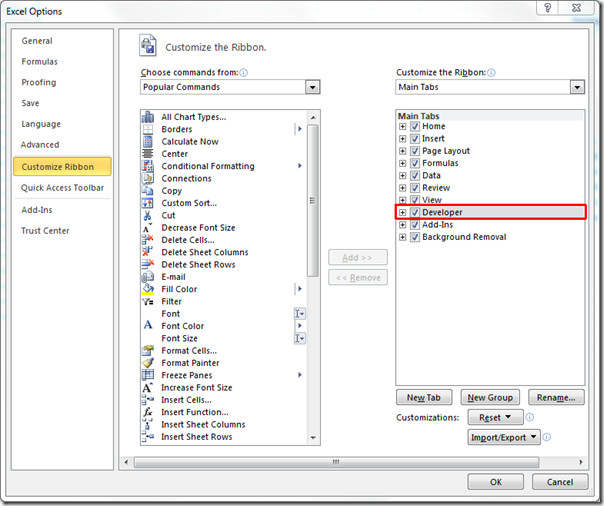
Jetzt werden wir Checkboxen in das Datenblatt aufnehmen, um Tabelleneinträge mit einem Klick zu füllen. Navigiere zu Entwickler Tab, von Einfügen Optionen, klicken Sie auf das Kontrollkästchen Bild vorhanden unter Formular-Steuerelemente, wie im Screenshot unten gezeigt.
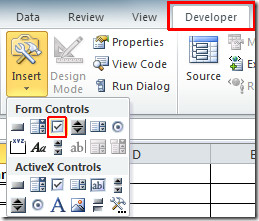
Beim Klicken wird ein Pluszeichen angezeigt. Klicken Sie dort, wo Sie das Kontrollkästchen hinzufügen möchten.

Wählen Sie den Text aus, entfernen Sie ihn und klicken Sie mit der rechten Maustaste darauf Formatsteuerung.
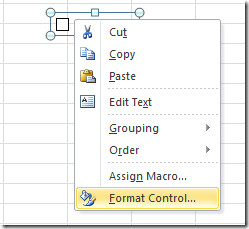
Das Steuerung Registerkarte von Formatsteuerung Das Dialogfeld wird geöffnet. Durch Zellverbindung, Wählen Sie die Stelle im Datenblatt aus, an der der Status des Kontrollkästchens angezeigt werden soll (TRUE oder FALSE). Klicken Okay weitermachen.

Jetzt verschieben wir das Kontrollkästchen an das Ende des Fensters Teilnahme Zelle, werden Sie feststellen, dass die Zelle, auf die es sich bezieht H2 location, wodurch sich die Werte TRUE / FALSE ändern.

Beim Aktivieren des Kontrollkästchens ändert sich der Wert in der H2-Position automatisch. Wir werden Formel in schreiben Anwesenheitsspalte vor Ort C2, und das wird den Wert einchecken H2 Standort,
= WENN (H2 = WAHR, "Vorhanden", "Abwesend")
Der erste Parameter der Formel H2 = WAHR, Überprüft den Wert in H2, dass, wenn es TRUE ist, das Schlüsselwort Vorhanden wird in der Zelle angezeigt, und wenn es falsch ist, dann Abwesend wird in der Zelle angezeigt.
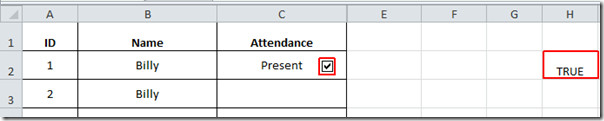
Befolgen Sie nun die gleichen Schritte, um Kontrollkästchen mit allen Zellen in einzufügen Teilnahme Feld. Wie Sie in der Abbildung unten sehen können, haben wir Kontrollkästchen mit den Zellen erstellt, und wenn das Kontrollkästchen aktiviert ist, ändert sich der entsprechende Wert in der Spalte H2 in WAHR, eventuell durch die Formelauswertung Vorhanden wird in der entsprechenden Zelle im Feld Anwesenheit angezeigt.
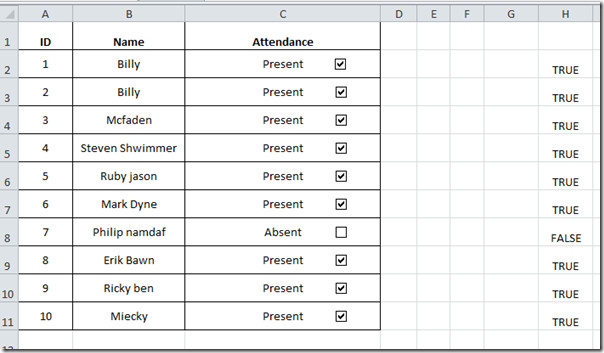
Jetzt werden wir die nächste Tabelle füllen, hier haben wir eingetragen 10 insgesamt Reihe (da wir 10 Studenten haben).
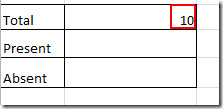
Das Auftreten von Keywords wird gezählt Vorhanden in der Tabelle Teilnahme Säule. Also werden wir die Formel schreiben als;
= COUNTIF (C2: C11, "Present")
Das Ergebnis ist 9, da nur ein Schüler abwesend ist.
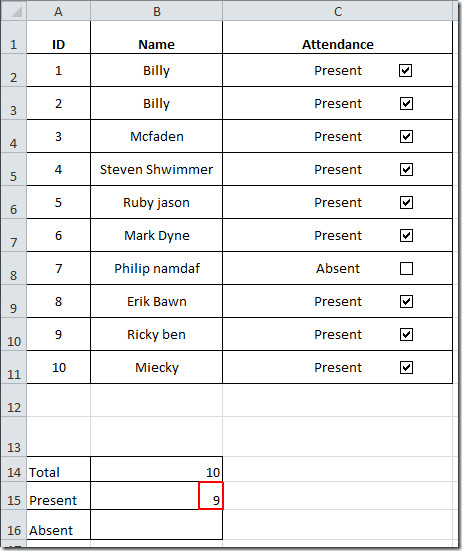
Um zu überprüfen, wie viele Studenten abwesend sind, subtrahieren wir einfach die Anzahl der anwesenden Studenten von der Gesamtzahl der Studenten. Die Formel geht so
= ($ B $ 14- $ B $ 15)
Es wird einfach der Wert bei B15 (anwesende Schüler) von dem Wert bei B14 (Gesamt) subtrahiert und das gewünschte Ergebnis erzielt.

Sie werden auch feststellen, dass beim Aktivieren / Deaktivieren des Kontrollkästchens alle zugehörigen Informationen automatisch aktualisiert werden.
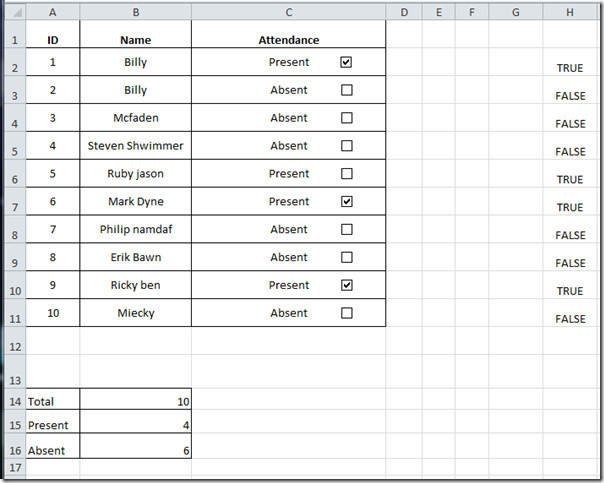
Sie können auch zuvor besprochene Handbücher zum Verwenden von Makros über Schaltflächen und Verwenden des Kamera-Tools in Excel 2010 lesen.













Bemerkungen